გიყვართ თქვენი Roku და ჩვენ არ გადანაშაულებთ - სტრიმინგის არხების უზარმაზარი სამყაროთი, მოსახერხებელი დისტანციური მართვის და შესანიშნავი მომხმარებლის ინტერფეისით, რა არ უნდა გიყვარდეთ? ეს ძალიან კარგია, ჩვენ არ ვფიქრობთ, რომ თქვენ არ უნდა მოგიწიოთ მის გარეშე წასვლა მხოლოდ იმიტომ, რომ რამდენიმე ღამე სასტუმროში ჩერდებით. სწორედ ამიტომ, ჩვენ შევკრიბეთ ეს მოსახერხებელი, ნაბიჯ-ნაბიჯ სახელმძღვანელო თქვენი Roku-ს სახლიდან შორს გამოსაყენებლად, მიუხედავად იმისა, თუ სად მიგიყვანთ თქვენი მოგზაურობები.
შინაარსი
- ნაბიჯი 1: იპოვნეთ ხელმისაწვდომი შეყვანის პორტი სასტუმროს ტელევიზორზე
- ნაბიჯი 2: იპოვნეთ ძალა
- ნაბიჯი 3: შეყვანის გადართვა
- ნაბიჯი 4: დაუკავშირდით
- ნაბიჯი 5: არც ისე მარტივი Wi-Fi
არა ყველა როკუ მოდელი გთავაზობთ იგივე ფუნქციებს, ასე რომ, თუ პირველი (და ყველაზე მარტივი) გამოსავალი არ მუშაობს თქვენთვის, შეამოწმეთ ქვემოთ რამდენიმე გამოსადეგი გამოსავალი ამან შეიძლება გიშველის სასტუმროს მონოპოლიური ფასის გადახდას იმავე შოუებსა და ფილმებზე. Მოდი გავაკეთოთ ეს!
რეკომენდებული ვიდეოები
რაც დაგჭირდებათ:
- თქვენი Roku ნაკადის მოწყობილობა და დისტანციური
- კვების კაბელი, HDMI გამაფართოებელი კაბელი (ან HDMI კაბელი) და კვების ადაპტერი, რომელიც მოვიდა ყუთში
- სმარტფონი, ტაბლეტი ან ლეპტოპი Wi-Fi-ით და ბრაუზერით
- სურვილისამებრ: გაფართოებული სიგრძის USB კაბელი
ნაბიჯი 1: იპოვნეთ ხელმისაწვდომი შეყვანის პორტი სასტუმროს ტელევიზორზე

ეს პირველი ნაბიჯი კრიტიკულია. თქვენს სასტუმრო ოთახში ტელევიზორი ღია უნდა იყოს HDMI პორტი თუ თქვენი Roku არის მხოლოდ HDMI-ის მსგავსი Roku Streaming Stick+, ან მას უნდა ჰქონდეს ანალოგური, RCA სტილის შეყვანის ღია ნაკრები, თუ თქვენი
დაკავშირებული
- ეს ხმის ზოლი ამატებს Roku-ს ჭკვიან პროგრამულ უზრუნველყოფას თქვენს ტელევიზორს და ის დღეს $89 ღირს
- როგორ ასახოთ თქვენი სმარტფონი ან პლანშეტი თქვენს ტელევიზორზე
- როგორ დააკავშიროთ თქვენი iPhone სამსუნგის ტელევიზორს
ნაბიჯი 2: იპოვნეთ ძალა

თქვენი Roku მოდელიდან გამომდინარე, თქვენ გაქვთ გამოყოფილი კვების წყარო და კაბელი, ან USB კაბელი კედლის ადაპტერით. ნებისმიერ შემთხვევაში, თქვენ უნდა იპოვოთ ენერგიის წყარო. თუ იყენებთ USB კაბელს ელექტროენერგიისთვის, ის შექმნილია ტელევიზორის ხელმისაწვდომი USB პორტიდან კვების ბლოკირებისთვის - ჯერ შეამოწმეთ რომელიმე მათგანი. თუ ტელევიზორზე USB პორტი არ არის, მიმოიხედეთ სამუშაო მაგიდაზე ან კონსოლზე, რომელზეც არის ტელევიზორი დამონტაჟებული — სასტუმროების მზარდი რაოდენობა აყენებს USB პორტებს ტელევიზორების მახლობლად კვებისათვის სწორედ ამ ტიპისთვის სიტუაცია. თუ ეს არ მუშაობს, ან თუ იყენებთ სპეციალურ ელექტრომომარაგებას და კაბელს, დროა მოძებნოთ ახლომდებარე დენის განყოფილება. თუ თქვენი USB კაბელის სიგრძემდე არ არის ღია, ეს რთული დილემაა. შეიძლება დაგჭირდეთ რაღაცის გამორთვა ან, თუ ყველაფერი ვერ მოხერხდა, ან ზედმეტი გრძელი მიკრო USB კაბელი შეიძლება დაგიზოგოთ ბევრი მწუხარება, თუ ის თავსებადია თქვენსთან
ნაბიჯი 3: შეყვანის გადართვა

ჩართეთ ტელევიზორი და ნახეთ, შეგიძლიათ თუ არა შეყვანის წყაროს გადართვა თქვენი Roku-ს HDMI (ან ვიდეო) შეყვანაზე. ტელევიზორის პულტს შეიძლება ჰქონდეს შეყვანის ღილაკი ან წყაროს ღილაკი, მაგრამ ხშირად სასტუმრო ცვლის მწარმოებლის დისტანციურ პულტს თავისით, რამაც შეიძლება შეუძლებელი გახადოს შეყვანის გადართვა. თუ ასეა, შეამოწმეთ თავად ტელევიზორი - მოდელების უმეტესობას ექნება შეყვანის ამომრჩეველი ღილაკი დენის და ხმის ღილაკების გვერდით. ის შეიძლება განთავსდეს ტელევიზორის გვერდებზე, ან ნაკლებად ხშირად, ქვედა კიდის გასწვრივ.
თუ წარმატებას მიაღწევთ, მოცეკვავე Roku ლოგო უნდა გამოჩნდეს (თუ ის ჯერ კიდევ იწყება) ან
ნაბიჯი 4: დაუკავშირდით
ეს ნაწილი შეიძლება იყოს სახიფათო, ამიტომ ჩვენ დავიწყებთ საუკეთესო შემთხვევის სცენარით:
- თქვენი Roku დისტანციური მართვის გამოყენებით, გადადით პარამეტრები > ქსელი > კავშირის დაყენება
- აირჩიეთ უკაბელო ვარიანტი
- აირჩიეთ თქვენი სასტუმროს Wi-Fi ხელმისაწვდომი ქსელების სიიდან
- თუ თქვენი სასტუმრო იყენებს უბრალო Wi-Fi ქსელის სახელს, რომელიც მოგთხოვთ მიუთითოთ თქვენი მინიჭებული პაროლი, უბრალოდ გამოიყენეთ ეკრანის კლავიატურა მის შესაყვანად. ეს არის ყველაფერი რაც თქვენ გჭირდებათ!
სამწუხაროდ, ასეთი მარტივი დაყენება იშვიათობაა ამ დღეებში. უფრო ხშირად, ვიდრე არა, თქვენი სასტუმრო გამოიყენებს „დატყვევებულ პორტალს“ Wi-Fi წვდომისთვის. ეს არის სისტემა, რომელიც მოითხოვს ვებ ბრაუზერს Wi-Fi პაროლის შეყვანისთვის. ტელეფონებს, პლანშეტებსა და კომპიუტერებს შეუძლიათ დატყვევებული პორტალების დამუშავება ძალისხმევის გარეშე, მაგრამ სტრიმინგის მოწყობილობები, როგორიცაა Roku, არც ისე ადაპტირებადია.
თუ თქვენ ფლობთ ა როკუ 4 (4400), Roku 3 (4200, 4230),
- თქვენი Roku დისტანციური მართვის გამოყენებით, გადადით პარამეტრები > ქსელი > კავშირის დაყენება
- აირჩიეთ უკაბელო ვარიანტი
- აირჩიეთ თქვენი სასტუმროს Wi-Fi ხელმისაწვდომი ქსელების სიიდან
შემდეგ თქვენ უნდა წარმოგიდგინოთ არჩევანი:
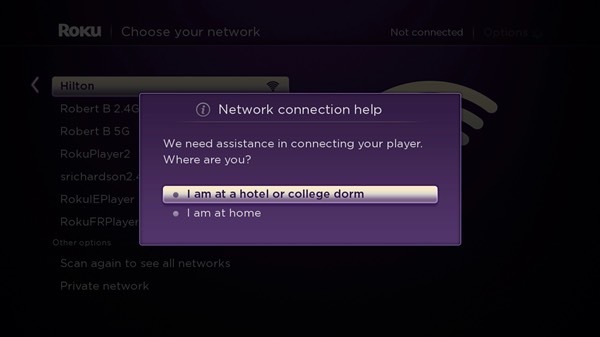
- აირჩიეთ "მე ვარ სასტუმროს ან კოლეჯის საერთო საცხოვრებელში".
შემდეგი ეკრანი მოგცემთ ინსტრუქციას, თუ როგორ გამოიყენოთ თქვენი სმარტფონი, ტაბლეტი ან ლეპტოპი, რათა დაუკავშირდეთ თქვენს Roku-ს Wi-Fi-ით, შესვლის პროცედურის დასასრულებლად. თუ ყველაფერი შეუფერხებლად მიდის, ეს უნდა იყოს ბოლო ნაბიჯი.

ნაბიჯი 5: არც ისე მარტივი Wi-Fi
სამწუხაროდ, ძველი Roku მოდელები არ უჭერენ მხარს სასტუმროს და საერთო საცხოვრებლის დაკავშირებას. ჩვენ ასევე ვნახეთ ანგარიშები ფუნქციის შესახებ, რომელიც ყოველთვის არ მუშაობს ისე, როგორც იყო დაგეგმილი. როდესაც ყველაფერი ვერ ხერხდება, აი რა უნდა გააკეთოთ:
შექმენით თქვენი საკუთარი Wi-Fi ცხელი წერტილი
- თუ თქვენ გაქვთ Windows 10 ლეპტოპი, თქვენ შეუძლია თავისი Wi-Fi კავშირის გაზიარება როგორც სმარტფონით, ასევე Roku-ით.
- თქვენ შეგიძლიათ იგივე გააკეთოთ MacOS ლეპტოპზე, მაგრამ მხოლოდ იმ შემთხვევაში, თუ თქვენ შეძლებთ ლეპტოპს დაუკავშიროთ Ethernet კავშირს სასტუმროს ნომერში, და ეს სულ უფრო იშვიათი ხდება.
- iOS მოწყობილობაზე, რომელსაც აქვს მობილური 4G მონაცემთა კავშირი, შეგიძლიათ შექმნათ Wi-Fi Hotspot, მაგრამ ეს არა მხოლოდ გამოიყენებს თქვენს ძვირფას მობილურ მონაცემებს, არამედ საკმაოდ აზარალებს თქვენი ტელეფონის ბატარეას.
- ზოგიერთი Android სმარტფონის კონფიგურაცია შესაძლებელია Wi-Fi კავშირის გასაზიარებლად, მობილური ინტერნეტის საჭიროების გარეშე. ჩვენ არასდროს გვიცდია, მაგრამ ღირს სროლა. კიდევ ერთი ვარიანტია სცადოთ მსგავსი აპლიკაცია Netshare, რომელიც იგივეს აკეთებს ნებისმიერ მოწყობილობაზე, რომელიც მუშაობს Android 6 ან უფრო ახალ ვერსიაზე.
გამოიყენეთ სამგზავრო როუტერი, სასურველია WISP რეჟიმით
სამოგზაურო როუტერი გთავაზობთ ყველაზე საიმედო გზას Wi-Fi წვდომის წერტილის შესაქმნელად, რომელიც შეგიძლიათ გაუზიაროთ თქვენს სასტუმრო ოთახში არსებულ მოწყობილობებს. უამრავი ასეთია ამაზონზე და სხვაგან და ისინი ჩვეულებრივ ღირს 75 დოლარზე ნაკლები. ზოგიერთს სჭირდება Ethernet ჯეკზე წვდომა, რომლის პოვნა, როგორც ზემოთ აღვნიშნეთ, რთულია. მოდელი, რომელსაც შეუძლია იმუშაოს WISP (უკაბელო ინტერნეტ სერვისის პროვაიდერის) რეჟიმში (ან ხიდის რეჟიმში), საშუალებას მოგცემთ შეხვიდეთ თქვენს სასტუმროს Wi-Fi და შემდეგ გახადეთ ეს კავშირი გაზიარებადი, როგორც ჩვეულებრივი Wi-Fi ქსელი, თქვენი სახელით და პაროლით არჩევა.
რედაქტორების რეკომენდაციები
- Roku Channel ახლა ხელმისაწვდომია როგორც Google TV აპი
- როგორ ვამოწმებთ ნაკადის ვიდეო მოწყობილობებს
- ეს 50 დიუმიანი 4K ტელევიზორი შეიძლება იყოს თქვენი 200 დოლარად
- როგორ დავუკავშიროთ Chromecast-ი Google TV-ის ხმოვან დისტანციურ პულტს
- როგორ დავაწყვილოთ ან გადატვირთოთ Roku დისტანციური მართვის პულტი




